昆仑资源网 Design By www.lawayou.com
photoshop的文字样式在网上有很多的下载,我们首先下载一个photoshop的文字样式,一般文字样的扩展名是asl,下面就为大家介绍一下,来看看吧!
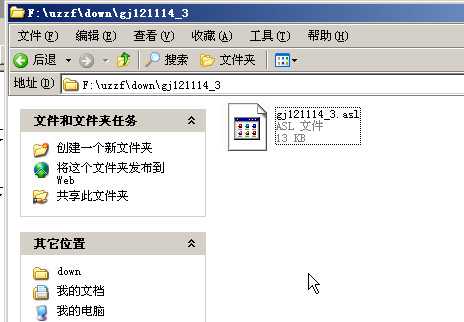
上图就是我下载的photoshop的文字样式
我们找到photoshop的安装目录
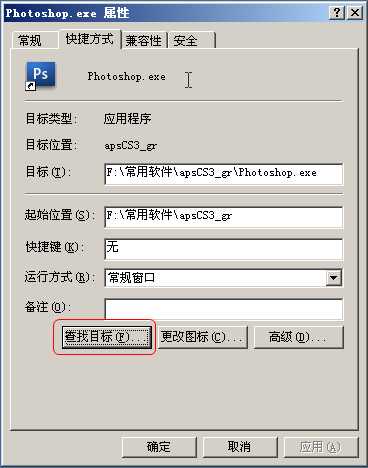
点击photoshop的图标,然后点属性,就会出上图所示的界面,点击查找目标..即可帮我们定位到photoshop所在的目录
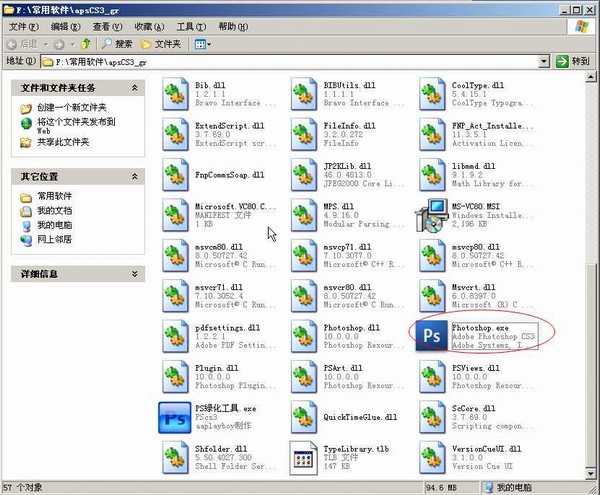
上图就是photoshop所在的目录,按ctrl+f查找一个asl的文件,这样我们就可以很快的定位到样式的具体目录了

上图就是查找asl的结果。
可以看到asl文件都放在“F:\常用软件\apsCS3_gr\预置\样式”这里目录里面,这时我将下载的样式复制到样式目录,然后就可以打开photoshop软件了,如下图

点击窗口,调出样式卡。

点击样式后,就会出一个样式的标签窗口

点击样式标签的小三角形就可以看到我们复制到样式目录的那个样式的名字
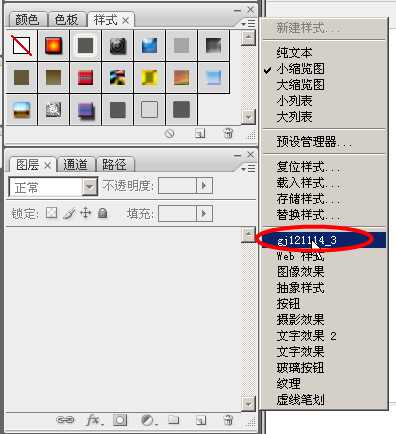
点击即可弹出以下对话框

此时我们选择追加即可
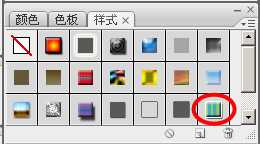
下面来看看这个样式的效果吧

教程结束,以上就是photoshop文字样式添加图文教程,希望对大家有所帮助!
昆仑资源网 Design By www.lawayou.com
广告合作:本站广告合作请联系QQ:858582 申请时备注:广告合作(否则不回)
免责声明:本站资源来自互联网收集,仅供用于学习和交流,请遵循相关法律法规,本站一切资源不代表本站立场,如有侵权、后门、不妥请联系本站删除!
免责声明:本站资源来自互联网收集,仅供用于学习和交流,请遵循相关法律法规,本站一切资源不代表本站立场,如有侵权、后门、不妥请联系本站删除!
昆仑资源网 Design By www.lawayou.com
暂无评论...
